Apakah Anda memiliki video yang bersifat rahasia dan Anda ingin membatasi viewers? baik, artikel ini kemudian menjelaskan bagaimana untuk meng-upload video pribadi ke youtube dan pilih setelan pribadi.
- Bagian 1. Langkah-langkah untuk mengubah pengaturan privasi dan meng-Upload pribadi video di YouTube
- Bagian 2. Cara termudah untuk meng-Upload video pribadi ke YouTube
Bagian 1. Langkah-langkah untuk mengubah pengaturan privasi dan meng-Upload pribadi video di YouTube
Pribadi video di YouTube diterapkan ketika terlibat konten sensitif atau rahasia dan hanya pemirsa yang diundang atau mengirim link dapat dapat melihat video ini. Video pribadi tidak dapat ditemukan pada hasil penelusuran atau pada halaman disarankan dan pengguna hanya dapat mengirimkan ini ke maksimal 50 orang. Privasi tidak terdaftar menggunakan link yang dapat dibagi kepada orang-orang tanpa account. Menjadi sebuah situs umum video umum secara default dan satu telah mengubah pengaturan untuk pribadi. Ini akan memungkinkan pengguna untuk hanya berbagi dengan mereka yang video dimaksudkan untuk mencapai.
Langkah-langkah untuk mengubah setelan privasi YouTube
- Masuk dengan akun YouTube Anda. Pada halaman utama, Cari tombol upload dan ketuk tanda panah di sebelah.
- Memilih "privacy settings" dan klik, kemudian pilih yang ingin melihat video Anda. Pilihan yang disajikan adalah tiga: tidak tercantum, pribadi, umum.
- Pilih video yang ingin Anda upload dengan mengeklik Pilih berkas untuk meng-upload dan video akan secara otomatis mulai meng-upload.
Catatan: Tak tercantum mengirimkan file ke orang-orang dengan atau tanpa Anda tabung saluran. Perhatikan bahwa URL yang Anda kirim dapat membenci orang lain yang dapat melihat konten Anda. PRIBADI adalah pilihan bagi orang-orang yang tidak ingin video mereka untuk dibagikan kepada orang lain. Ini adalah hanya pemilik video dan orang-orang yang dia telah memilih untuk melihat video. Maka bisa dikirim sampai maksimum 50 saluran YouTube. Pilih opsi yang lebih diinginkan dan cocok untuk Anda.
Panduan tentang meng-upload video pribadi
Langkah 1. Masuk dan mencari file video yang Anda perlu mengubah oleh Manajer video memilih tombol upload ditemukan pada halaman utama Anda.

Langkah 2. Pilih opsi "Edit", daripada menemukan "Pengaturan privasi" tombol di bagian bawah kiri daerah. Tiga pilihan akan disajikan, dengan berbagai tingkat privasi. Pilih yang paling cocok (pribadi atau tidak terdaftar), apapun yang menarik bagi Anda.
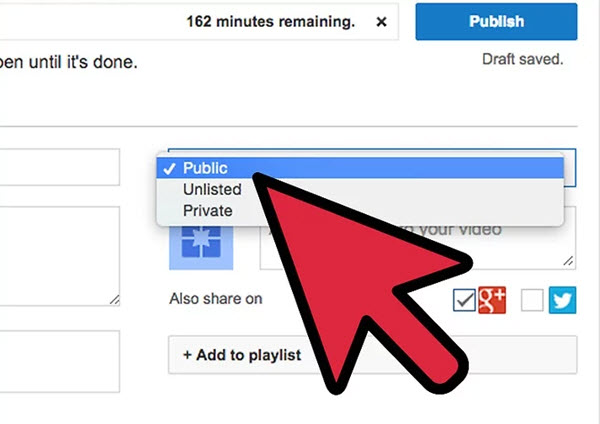
Langkah 3. Anda akan menemukan bagian "Berbagi" yang Anda dapat mengetik nama pengguna dari orang-orang yang ingin mengirim link atau video. Klik atau tekan untuk "Menyelamatkan" perubahan yang Anda buat. Link akan dikirim melalui email kepada orang-orang yang dipilih.

Bagian 2. Cara termudah untuk meng-Upload video pribadi ke YouTube
UniConverter adalah salah satu alat video terbaik yang tersedia saat ini di dunia teknologi. Reputasinya yang mampu melakukan hampir segala sesuatu telah menarik pengguna alat avid video untuk itu. Ini adalah alat video inklusif yang sedekat ini bisa untuk perangkat lunak editing video. Ini direkomendasikan untuk komputer Mac dan telah membuatnya lebih mudah untuk semua pengguna dengan kecepatan tinggi. Hal ini digunakan untuk mengubah dan meng-upload video Anda tabung dan setiap account media sosial seperti Facebook dan Vimeo. Selain menawarkan penggunaan lainnya seperti men-download video, mengedit mereka dan membakar mereka di DVD, yang bisa bermain di setiap pemain DVD.
iMedia iSkysoft Converter Deluxe - Best Video Converter
Fitur kunci dari termudah YouTube Pribadi Video Uploader:
- Excellent video dan audio converter yang dapat digunakan dalam perangkat portabel seperti iPads, iPhone, iPod dan mengkonversi ke file yang selaras dengan perangkat mereka.
- Mengubah definisi tinggi (MKV, MTS M2TS, TS dan AVHD) dan format standar (MP4, MPG/MPEG, MP3, FLV, MOV, WMV, dll).
- Built-in video downloader yang download media streaming terutama di situs populer misalnya YouTube dan Facebook.
- Fitur membakar DVD. Anda dapat membakar file ke disk dengan menggunakan drag dan drop gaya untuk alat video. DVD dapat dilihat dalam format apapun.
- Tambahan video, mengedit fitur seperti sub judul, Watermark, menyesuaikan kecerahan dan kontras, memotong, memotong, memutar dan memotong gambar.
- Sempurna bisa pakai di macOS (Sierra, El Capitan) dan Windows PC (Windows 10/8/7).
Cara mengunggah video pribadi ke YouTube dengan UniConverter
Langkah 1. Impor Video ke YouTube Uploader
Mengimpor file ke UniConverter dengan mengklik "File" pada menu utama dan mengklik pilihan "Load media file". Pilihan lain juga menggunakan drag dan drop gaya mana Anda drag dan drop video Anda ke perangkat video. Pengguna Windows juga dapat menambahkan folder dengan browsing melalui fungsi "Tambah file".

Langkah 2. Memilih mengunggahnya ke YouTube
Video kemudian ditampilkan dalam kotak dengan nama ukuran durasi dan format. Setelah mengimpor video file, ada menu "Ekspor" pada Mac, pilih "YouTube" kategori. Untuk pengguna Windows, disarankan untuk mengkonversi video ke format YouTube yang didukung pertama, dan kemudian meng-upload ke YouTube.

Langkah 3. Sign in dan meng-Upload Video ke YouTube
Pada jendela baru yang muncul, masukkan rincian video yang ditampilkan pada layar kategori, judul dan deskripsi. Privasi pilih "Pribadi" pilihan. Setelah Anda selesai, Anda sekarang dapat klik pada tombol "Masuk" yang akan memungkinkan Anda untuk memasukkan rincian akun YouTube Anda. Dari sana Anda dapat mengunggah video ke YouTube.



